উপস্থাপনাগুলি করার সময়, লক্ষ্যটি একটি আকর্ষণীয় উপায়ে তথ্য এবং ধারণা দেওয়ার সময় আপনার শ্রোতার দৃষ্টি আকর্ষণ করা grab
অনেক লোক স্থির ব্যবহার করে সামগ্রী অনুভব করার সময়, নীরব স্লাইডগুলি বিরক্তিকর হয়, মাইক্রোসফ্ট পাওয়ারপয়েন্টে উপস্থাপনা তৈরি করার সময় প্রায়শই একটি ভিডিও বা দু'টি নিক্ষেপ করা ভাল।
আপনার উপস্থাপনাগুলি যেমন অ্যাক্সেসযোগ্য হওয়া দরকার, সেগুলি নিজেই আপলোড করার বিপরীতে ইন্টারনেট থেকে ভিডিও toোকানো ভাল ধারণা।
আপনার কম্পিউটার থেকে একটি ভিডিও আপলোড করা আপনার উপস্থাপনার ফাইল-আকারকে মারাত্মকভাবে বাড়িয়ে তুলতে পারে, যা আপনার অফলাইন প্লেব্যাকের প্রয়োজন বা পছন্দ না করা অবধি একটি নির্দিষ্ট ধাক্কা।
মাইক্রোসফ্ট উইন্ডোজ ইনস্টল সঙ্গে ম্যাক জন্য সমান্তরাল ডেস্কটপ
তবে, কাজ করার সময় আপনি কীভাবে ইউটিউবের মতো ওয়েবসাইটগুলি থেকে ভিডিও sertোকাতে পারবেন তা পুরোপুরি পরিষ্কার নয় মাইক্রোসফট পাওয়ার পয়েন্ট । এই নিবন্ধে, আমরা আপনাকে একাধিক উপায় দেখাব যা জনপ্রিয় ভিডিও ভাগ করে নেওয়ার সাইট থেকে কোনও ভিডিও এম্বেড করা সহজ করে।
পাওয়ারপয়েন্টে একটি ভিডিও এম্বেড করুন
Inোকানোর বিভিন্ন উপায় আছে ইউটিউব ভিডিওগুলো আপনার উপস্থাপনা মধ্যে। এই সমস্ত পদ্ধতি বিভিন্ন উদ্দেশ্যে কাজ করে - নীচের জন্য আপনার জন্য সবচেয়ে সুবিধাজনক একটি সন্ধান করুন।
পদ্ধতি 1: পাওয়ারপয়েন্টের অনুসন্ধান ইউটিউব বৈশিষ্ট্যটি ব্যবহার করুন
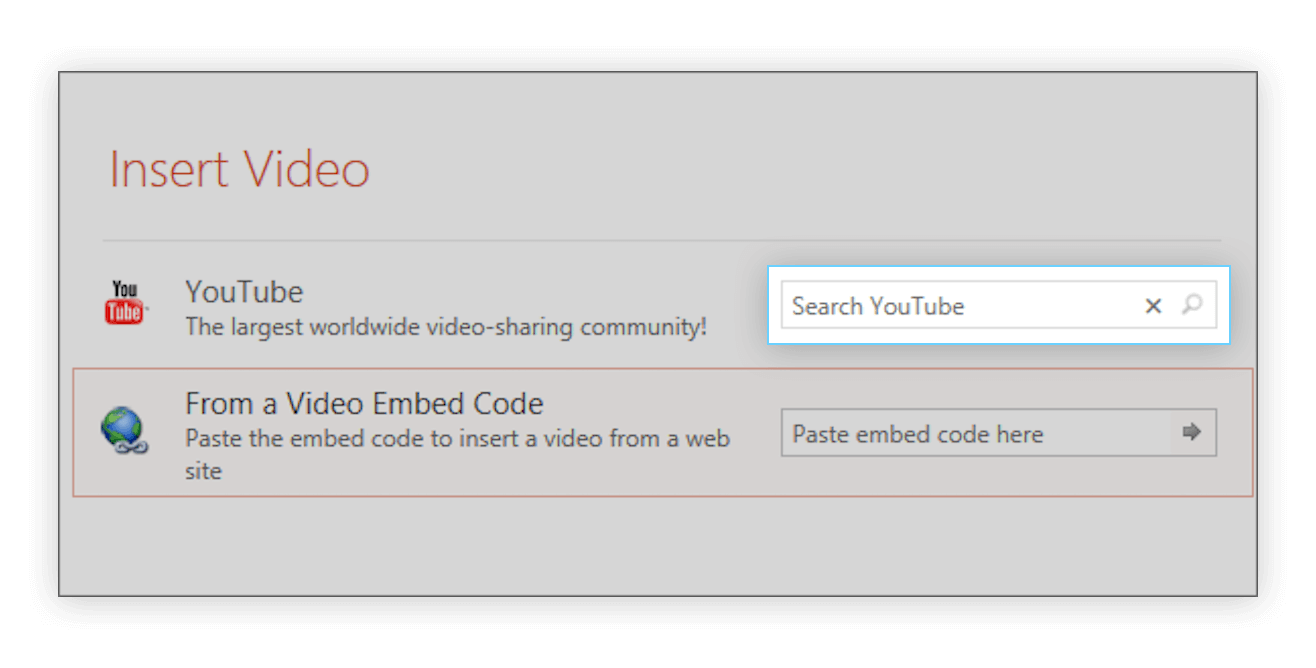
যুগে যুগে ইউটিউব ভিডিওর ব্যবহার বাড়ার সাথে সাথে মাইক্রোসফ্ট এমন একটি বৈশিষ্ট্য প্রয়োগ করেছে যা আপনাকে পাওয়ার পয়েন্ট ছাড়াই ইউটিউব অনুসন্ধান করতে দেয়। এটি কেবল আপনার স্লাইডে একটি ভিডিও যুক্ত করা সহজ করে না তবে একসাথে একাধিক উইন্ডো জাগল করার প্রয়োজন নেই বলে আপনার কর্মপ্রবাহকে গতি দেয়।
বিঃদ্রঃ : আপনি যদি চান যে আপনার ভিডিওটি আপনার উপস্থাপনের ভিতরে খেলতে পারে, উপস্থাপন করার সময় আপনার ইন্টারনেটের সাথে একটি কাজের সংযোগের প্রয়োজন হবে। আপনি কীভাবে অফলাইনে প্লেব্যাক সহ উপস্থাপনায় YouTube ভিডিও যুক্ত করতে পারেন তা জানতে চাইলে, পদ্ধতি 4 এ যান।
ফেসবুক dns ঠিকানা খুঁজে পাওয়া যায় নি
কীভাবে অনুসন্ধান ইউটিউব বৈশিষ্ট্যটি ব্যবহার করবেন এবং আপনার উপস্থাপনায় একটি ইউটিউব ভিডিও যুক্ত করবেন তা এখানে রয়েছে।
- আপনি যে স্লাইডটিতে একটি ভিডিও যুক্ত করতে চান তাতে ক্লিক করুন, তারপরে এটি খুলুন .োকান আপনার স্ক্রিনের শীর্ষে ফিতাটিতে থাকা ট্যাব।
- ক্লিক করুন ভিডিও পটিটির ডানদিকে মিডিয়া বিভাগের মধ্যে আইকনটি নির্বাচন করুন এবং তারপরে এটি নির্বাচন করুন অনলাইন ভিডিও… ড্রপ-ডাউন মেনু থেকে বিকল্প।
- মধ্যে ভিডিও োকান উইন্ডো, আপনার অনুসন্ধান কোয়েরি টাইপ করুন ইউটিউব অনুসন্ধান করুন ক্ষেত্র এবং আঘাত প্রবেশ করুন মূল. এটি স্বয়ংক্রিয়ভাবে আপনাকে শীর্ষ ফলাফলগুলি দেখায়।
- আপনি আপনার স্লাইডে যুক্ত করতে চান এমন কোনও ভিডিও নির্বাচন করুন এবং এতে ক্লিক করুন .োকান বোতাম
- ভিডিওটি একবার sertedোকানো হয়ে গেলে, আপনি এটিকে স্থানান্তর করতে পারেন, এটির আকার পরিবর্তন করতে পারেন এবং এর বৈশিষ্ট্যগুলি যেমন ট্রানজিশন এবং অ্যানিমেশনগুলি সম্পাদনা করতে পারেন। আপনার ভিডিওর পূর্বরূপ দেখতে, এটিতে ডান-ক্লিক করুন এবং নির্বাচন করুন পূর্বরূপ বিকল্প।
পদ্ধতি 2: ইউটিউব থেকে এম্বেড কোডটি অনুলিপি করুন এবং আটকান

প্রতিটি ইউটিউব ভিডিওতে একটি অনন্য এম্বেড কোড থাকে যা আপনি বিভিন্ন প্ল্যাটফর্মগুলিতে ভিডিও রাখার জন্য ব্যবহার করতে পারেন যেমন ওয়েবসাইট বা এমনকি পাওয়ারপয়েন্ট উপস্থাপনা। এই কোডটি ব্যবহার করে, আপনি যে স্লাইডটিতে কাজ করছেন তার মধ্যে আপনি দ্রুত একটি প্রয়োজনীয় ভিডিও অন্তর্ভুক্ত করতে পারেন।
আমরা অন্য শিটের একটি ঘরের রেফারেন্সকে কী বলতে পারি?
ইউটিউব ভিডিওর এম্বেড কোড পাওয়ার এবং আপনার পাওয়ারপয়েন্ট উপস্থাপনায় ভিডিওটি যুক্ত করতে এটি ব্যবহারের পদক্ষেপগুলি এখানে রয়েছে।
- ভিডিওটি ওপেন করুন ইউটিউব ।
- ক্লিক করুন ভাগ করুন আইকন, তারপরে ক্লিক করুন বসান খোলা নতুন ট্যাবে আইকন। এটি আপনাকে ভিডিওর এমবেড কোডে পুনর্নির্দেশ করতে চলেছে।
- কোড অনুলিপি করার আগে প্লেয়ার নিয়ন্ত্রণের দৃশ্যমানতা এবং গোপনীয়তা-বর্ধিত মোডের মতো কোনও সেটিংস কাস্টমাইজ করুন।
- নীচে বাক্সের ভিতরে ক্লিক করুন এম্বেড ভিডিও কোডটি নির্বাচন করতে, তারপরে ডান-ক্লিক করুন এবং চয়ন করুন কপি ।
- পাওয়ারপয়েন্টটি খুলুন এবং আপনি যে ভিডিওটি আপনার ভিডিওতে যুক্ত করতে চান তা নির্বাচন করুন।
- ক্লিক করুন .োকান ফিতা মধ্যে ট্যাব এবং ক্লিক করুন ভিডিও (মিডিয়া বিভাগ)। নির্বাচন করুন অনলাইন ভিডিও… ড্রপ-ডাউন মেনু থেকে বিকল্প।
- এর ভিতরে রাইট ক্লিক করুন এম্বেড কোডটি এখানে আটকান ক্ষেত্র এবং নির্বাচন করুন আটকান । এটি কোডটি আপনার সবেমাত্র বাক্সে প্রবেশ করবে।
- টিপুন প্রবেশ করুন ইউটিউব ভিডিও এম্বেড করতে। ভিডিওটি এম্বেড হয়ে যাওয়ার পরে আপনি এটিকে স্থানান্তর করতে, এটিকে পুনরায় আকার দিতে এবং রূপান্তর এবং অ্যানিমেশনগুলির মতো এর বৈশিষ্ট্যগুলি সম্পাদনা করতে পারেন।
পদ্ধতি 3. আপনার ভিডিওকে লিঙ্ক করুন এবং একটি ওয়েব ব্রাউজারে খুলুন

আপনি যদি সরাসরি পাওয়ারপয়েন্ট থেকে আপনার ভিডিওটি খেলতে চান না তবে আপনি নিজের ভিডিও এম্বেড করতে এবং এটি একটি ওয়েব ব্রাউজারের ভিতরে খুলতে একটি লিঙ্ক ব্যবহার করতে পারেন। আপনি যদি কোনও ভিডিও বর্ণনা করতে চান তবে ভিডিওটি পূর্ণ স্ক্রিনে প্লে করার সময় স্ক্রিনে অন্য কোনও তথ্য দেখানোর প্রয়োজন নেই বা এটি খুব সহজ সমাধান।
বিঃদ্রঃ : আপনি যদি উপস্থাপনায় ক্লিক করার পরে আপনার ভিডিওটি ওয়েব ব্রাউজারে খেলতে চান তবে উপস্থাপন করার সময় আপনার ইন্টারনেটের সাথে একটি ওয়ার্কিং সংযোগের প্রয়োজন হবে। আপনি কীভাবে অফলাইনে প্লেব্যাক সহ উপস্থাপনায় YouTube ভিডিও যুক্ত করতে পারেন তা জানতে চাইলে, পদ্ধতি 4 এ যান।
এখানে কীভাবে আপনার ভিডিওটিকে পাওয়ারপয়েন্টে লিঙ্ক করতে হবে এবং এটি একটি ব্রাউজারে খুলতে হবে।
- প্রথমত, আমরা আপনাকে অ্যাক্সেসের জন্য ভিডিওটি একটি চিত্রের সাথে লিঙ্ক করার পরামর্শ দিই। কেবল ভিডিও থেকে একটি স্ক্রিনশট নিন বা ইন্টারনেট থেকে একটি ছবি sertোকান।
- আপনার ছবিটি একবার আপনার ডিভাইসে সংরক্ষণ করা হলে, ক্লিক করুন .োকান ফিতা মধ্যে ট্যাব এবং নির্বাচন করুন ছবি । আপনি যেখানে নিজের চিত্রটি সংরক্ষণ করেছেন সেখানে নেভিগেট করুন এবং এটি নির্বাচন করুন, তারপরে ক্লিক করুন .োকান ।
- আপনার চিত্র নির্বাচন করুন এবং এর পাশের তীরটি ক্লিক করুন লিঙ্ক পাশের মেনুতে আইটেম। এখন, এ ক্লিক করুন লিঙ্ক .োকান বিকল্প।
- ইউটিউবে ফিরে যান এবং এ ক্লিক করুন ভাগ করুন আইকন ট্যাবটির নীচে, আপনি একটি সংক্ষিপ্ত লিঙ্ক প্রদর্শিত করতে পারেন। ক্লিক করুন কপি আপনার ক্লিপবোর্ডে ভিডিওর স্বতন্ত্র লিঙ্কটি স্বয়ংক্রিয়ভাবে অনুলিপি করতে তার পাশের বোতামটি।
- পাওয়ারপয়েন্টে, লিঙ্কটি টিপুন ঠিকানা ডান ক্লিক করে এবং নির্বাচন করে বক্স আটকান (বা Ctrl + V শর্টকাট ব্যবহার করে), তারপরে ক্লিক করুন হাইপারলিঙ্ক .োকান ।
- এখন আপনি নিজের ভিডিওটি সংযুক্ত করেছেন, পাওয়ারপয়েন্টে স্লাইডে পৌঁছানোর সাথে সাথে আপনি ইন্টারনেটে সংযুক্ত থাকা পর্যন্ত আপনি সহজেই একটি ওয়েব ব্রাউজারে ভিডিওটি চালাতে পারেন।
পদ্ধতি 4. ইউটিউব ভিডিওটি ডাউনলোড এবং inোকান
যারা অফলাইনে ভিডিও খেলতে চান তাদের জন্য পছন্দসই ভিডিওটি ডাউনলোড করা এবং এটি আপনার কম্পিউটার থেকে সন্নিবেশ করা একটি নির্ভরযোগ্য বিকল্প। আপনার ইউটিউব ভিডিও সহজেই পেতে এবং আপনার উপস্থাপনাটি ধরে রাখার সময় কোনও ইন্টারনেটের প্রয়োজন ছাড়াই এটিকে আপনার উপস্থাপনায় যুক্ত করতে আপনার প্রয়োজনীয় সমস্ত পদক্ষেপ এখানে রইল।
ম্যাক উপর শক্তি দ্বি কাজ করে
- ইউটিউবে, এ ক্লিক করুন ভাগ করুন আইকন ট্যাবটির নীচে, আপনি একটি সংক্ষিপ্ত লিঙ্ক প্রদর্শিত করতে পারেন।
- ক্লিক করুন কপি আপনার ক্লিপবোর্ডে ভিডিওর স্বতন্ত্র লিঙ্কটি স্বয়ংক্রিয়ভাবে অনুলিপি করতে লিঙ্কের পাশের বোতামটি।
- ফ্রি ইউটিউব ডাউনলোডার ওয়েবসাইটে যেমন নেভিগেট করুন www.y2mate.com এবং ইনপুট ক্ষেত্রে লিঙ্কটি প্রবেশ করান, তারপরে ক্লিক করুন ডাউনলোড করুন । পছন্দসই রেজোলিউশন পেতে ওয়েবসাইটের নির্দেশাবলী অনুসরণ করুন।
- পাওয়ারপয়েন্টটি খুলুন এবং আপনি যে ভিডিওটি আপনার ভিডিওতে যুক্ত করতে চান তা নির্বাচন করুন।
- ক্লিক করুন .োকান ফিতা মধ্যে ট্যাব এবং ক্লিক করুন ভিডিও (মিডিয়া বিভাগ)। নির্বাচন করুন আমার পিসিতে ভিডিও… ড্রপ-ডাউন মেনু থেকে বিকল্প।
- আপনি যেখানে নিজের চিত্রটি সংরক্ষণ করেছেন সেখানে নেভিগেট করুন এবং এটি নির্বাচন করুন, তারপরে ক্লিক করুন .োকান ।
- ভিডিওটি এম্বেড হয়ে যাওয়ার পরে আপনি এটিকে স্থানান্তর করতে, এটিকে পুনরায় আকার দিতে এবং রূপান্তর এবং অ্যানিমেশনগুলির মতো এর বৈশিষ্ট্যগুলি সম্পাদনা করতে পারেন। নোট করুন যে এই পদ্ধতিটি ব্যবহার করে আপনার প্লেব্যাক কনফিগারেশনের অ্যাক্সেস থাকবে না।
পদ্ধতি 5. ম্যাক এ একটি ইউটিউব ভিডিও sertোকান

লেখার সময়, ম্যাক অপারেটিং সিস্টেমগুলিতে ভিডিও toোকানোর জন্য কেবল একটি পদ্ধতি রয়েছে। এটি প্রক্রিয়াটিকে আরও সুগঠিত করে তোলে, ব্যবহারকারীরা সহজেই প্রক্রিয়াটি মুখস্ত করতে এবং ভবিষ্যতের প্রকল্পগুলিতে এটি দ্রুত ব্যবহার করতে দেয়।
ম্যাক ডিভাইসে পাওয়ার পয়েন্টে কীভাবে একটি ভিডিও toোকানো যায় তা এখানে।
ইউটিউব দেখার সময় কীভাবে টাস্কবার থেকে মুক্তি পাবেন
- ইউটিউবে, এ ক্লিক করুন ভাগ করুন আইকন ট্যাবটির নীচে, আপনি একটি সংক্ষিপ্ত লিঙ্ক প্রদর্শিত করতে পারেন।
- ক্লিক করুন কপি আপনার ক্লিপবোর্ডে ভিডিওর স্বতন্ত্র লিঙ্কটি স্বয়ংক্রিয়ভাবে অনুলিপি করতে লিঙ্কের পাশের বোতামটি।
- আপনি যে স্লাইডটিতে একটি ভিডিও যুক্ত করতে চান তাতে ক্লিক করুন, তারপরে এটি খুলুন .োকান আপনার স্ক্রিনের শীর্ষে ফিতাটিতে থাকা ট্যাব।
- ক্লিক করুন ভিডিও পটিটির ডানদিকে মিডিয়া বিভাগের মধ্যে আইকনটি নির্বাচন করুন এবং তারপরে এটি নির্বাচন করুন অনলাইন মুভি ... ড্রপ-ডাউন মেনু থেকে বিকল্প।
- ডান ক্লিক করে এবং নির্বাচন করে স্ক্রিনে প্রদর্শিত হওয়া বাক্সে লিঙ্কটি আটকে দিন আটকান , বা ব্যবহার করে কমান্ড + ভি শর্টকাট আঘাত .োকান আপনার ভিডিও যুক্ত করা বোতামটি শেষ করুন।
- ভিডিওটি এম্বেড হয়ে যাওয়ার পরে আপনি এটিকে স্থানান্তর করতে, এটিকে পুনরায় আকার দিতে এবং রূপান্তর এবং অ্যানিমেশনগুলির মতো এর বৈশিষ্ট্যগুলি সম্পাদনা করতে পারেন। নোট করুন যে এই পদ্ধতিটি ব্যবহার করে আপনার প্লেব্যাক কনফিগারেশনের অ্যাক্সেস থাকবে না।
পরবর্তী নিবন্ধ:
> পাওয়ারপয়েন্ট উপস্থাপনার ফাইলের আকার কীভাবে হ্রাস করা যায়
তুমিও পছন্দ করতে পার:
> আপনার জানা দরকার শীর্ষ 10 পাওয়ারপয়েন্ট টিপস এবং হ্যাকস
> পাওয়ারপয়েন্ট ডিজাইন আইডিয়া সরঞ্জাম এবং এটি কীভাবে ব্যবহার করবেন
> মাইক্রোসফ্ট অফিস পাওয়ারপয়েন্ট চিট শীট
> পাওয়ারপয়েন্টে কীভাবে জিআইএফ যুক্ত করবেন


